相關閱讀:
Java零基礎教程之Windows下安裝 JDK的方法圖解
官網下載
你是 Windows 環境,所以,打開瀏覽器,輸入地址:http://tomcat.apache.org/download-70.cgi
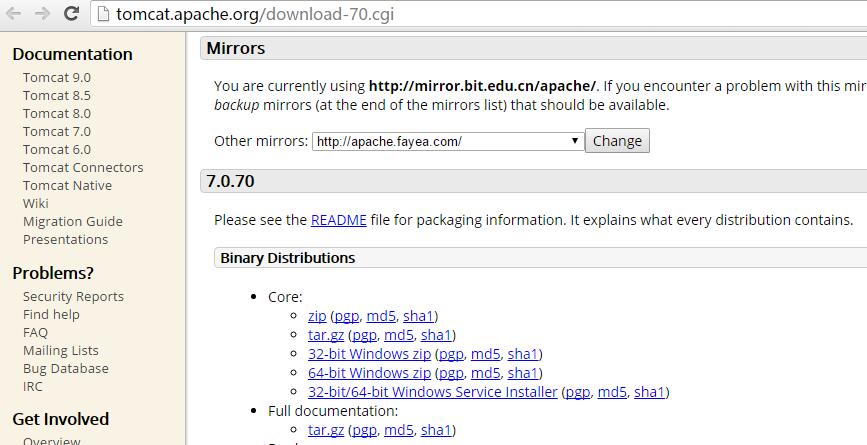
選擇對應的 ..-bit Windows zip下載就可以了。
安裝
找到你下載的 ZIP 包,解壓到你認為合適的目錄,其實這是免安裝版。
啟動
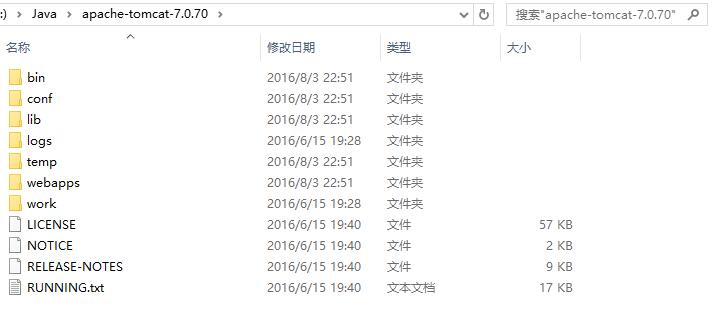
進入 bin 目錄,找到startup.bat雙擊,這樣就算啟動了 Tomcat 了,現在在瀏覽器輸入地址+端口8080(默認)即可看到:
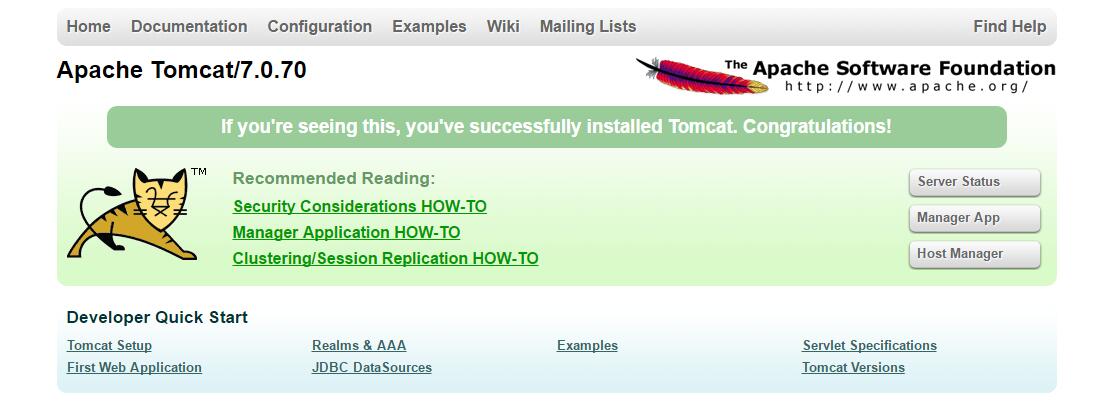
說明,你啟動成功了。
注冊服務
無論是 Linux 還是 Windows 下,程序都是以服務的方式運行,不過服務也有所不同罷了,我們把 Tomcat 注冊成 Windows 服務也有利于我們以后的使用。
1.進入bin目錄,按著Shift鍵,點擊鼠標右鍵,選擇在此處打開命令窗口,就打開了 cmd 命令窗口,并且目錄已經在bin下了。
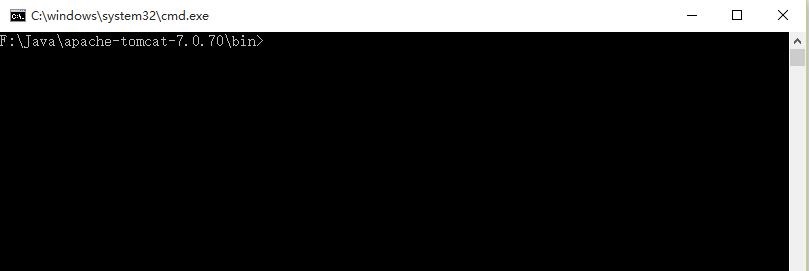
2.接著輸入安裝命令:service.bat install 后回車,出現下面代表已安裝成功。
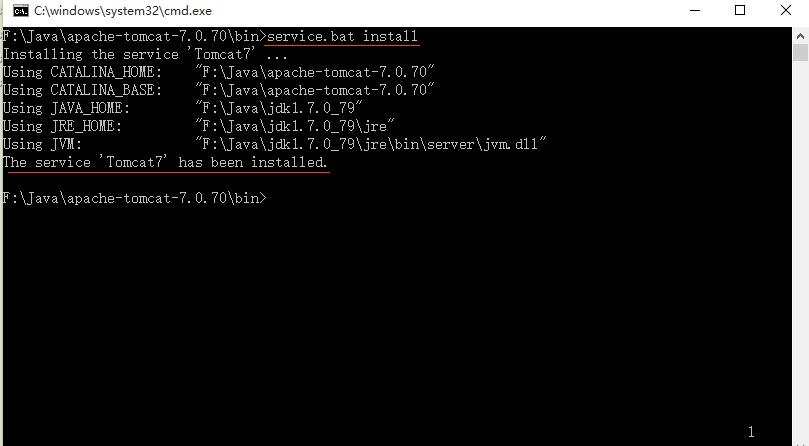
3.在服務中會找到一個名字為:Apache Tomcat 7.0 Tomcat7 的服務,這個就是我們剛剛安裝的 Tomcat 服務,我們可以給它設置啟動類型。
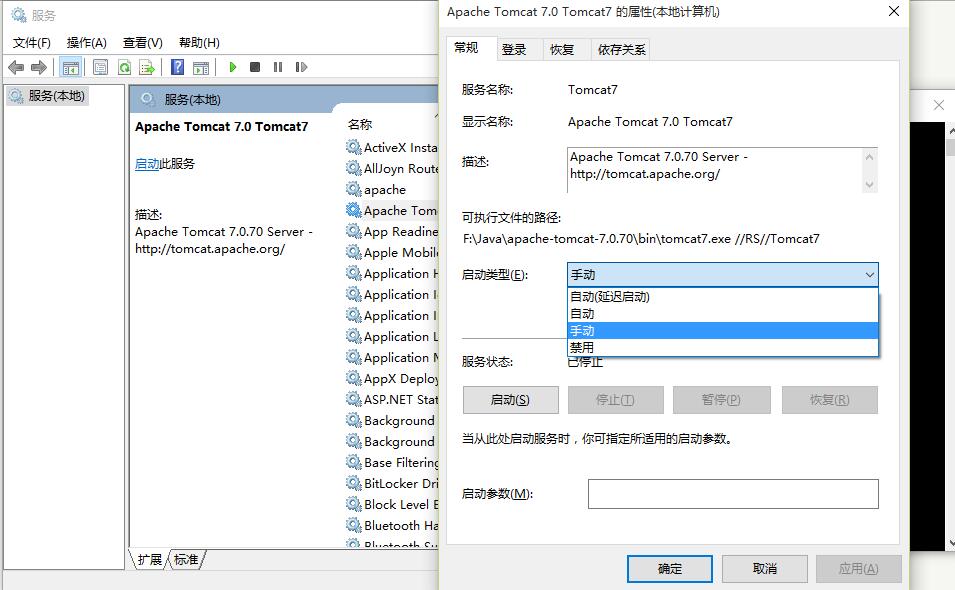
停止
Windows 下 Tomcat 的停止,無論是什么方式啟動,我想大家都知道怎么停止的。^_^
到這里,Windows 系統下安裝、啟動、注冊服務、停止 Tomcat 的所有操作已完成。希望對大家有所幫助,如果大家有任何疑問請給我留言,小編會及時回復大家的。在此也非常感謝大家對武林網之家網站的支持!
|
新聞熱點
疑難解答